Das Online-Handbuch mit technischen Tipps zu Chkdsk in Windows 10
Chkdsk war eines der großen Tools, die in fast jede Version von Windows integriert sind und die NTFS-Dateisystemfehler, Beschädigungen der Dateisystem-Metadaten oder Festplattenfehler beheben helfen. Vor Windows Vista und Windows 7 hatte sich chkdsk nicht viel geändert.
In Windows Vista und Windows 7 wurden einige bedeutende Geschwindigkeitsverbesserungen vorgenommen, damit chkdsk schneller ausgeführt werden kann, aber chkdsk war immer noch von der Anzahl der auf einem Volume gespeicherten Dateien abhängig.
Aufgrund dieses inhärenten Designs kann es einige Stunden dauern, bis chkdsk ein großes Laufwerk mit vielen Dateien durchsucht hat. In Windows 8 und Windows 10 wurde chkdsk zum Glück komplett überarbeitet.

Was noch besser ist, ist, dass Windows 8/10 durch einige zusätzliche Funktionen ergänzt wurde, um Dateisystemfehler abzufangen und zu reparieren, sodass Sie möglicherweise nie wieder chkdsk ausführen müssen.
In diesem Artikel werde ich Ihnen die Änderungen an chkdsk in Windows 8/10 und die hinzugefügten zusätzlichen Tools für die Dateisystemintegrität erzählen. Unter Windows 8/10 werden viele Fehler jetzt automatisch behoben, wenn Windows ausgeführt wird, für das nach einem Neustart chkdsk erforderlich war.
Windows 10 - Chkdsk und Dateisystemzustand
Zunächst fiel mir sofort die Anzahl der neuen Optionen auf, die in chkdsk unter Windows 10 im Gegensatz zu Windows 7 enthalten sind. Hier ist ein Screenshot der Liste der Parameter für chkdsk in Windows 7:
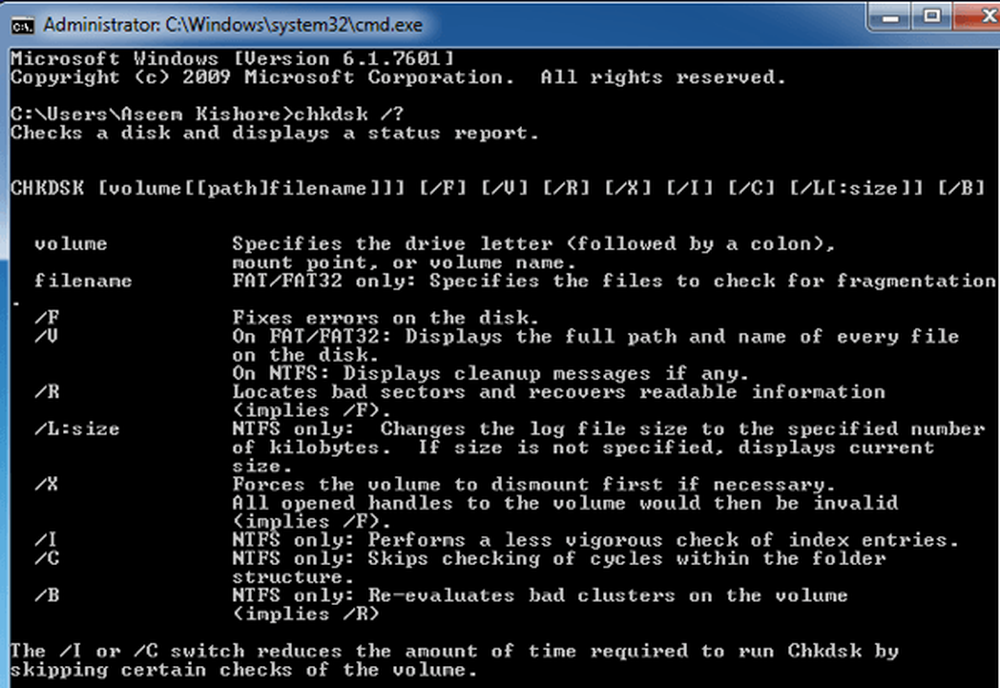
Hier sind die Parameter für chkdsk in Windows 10:
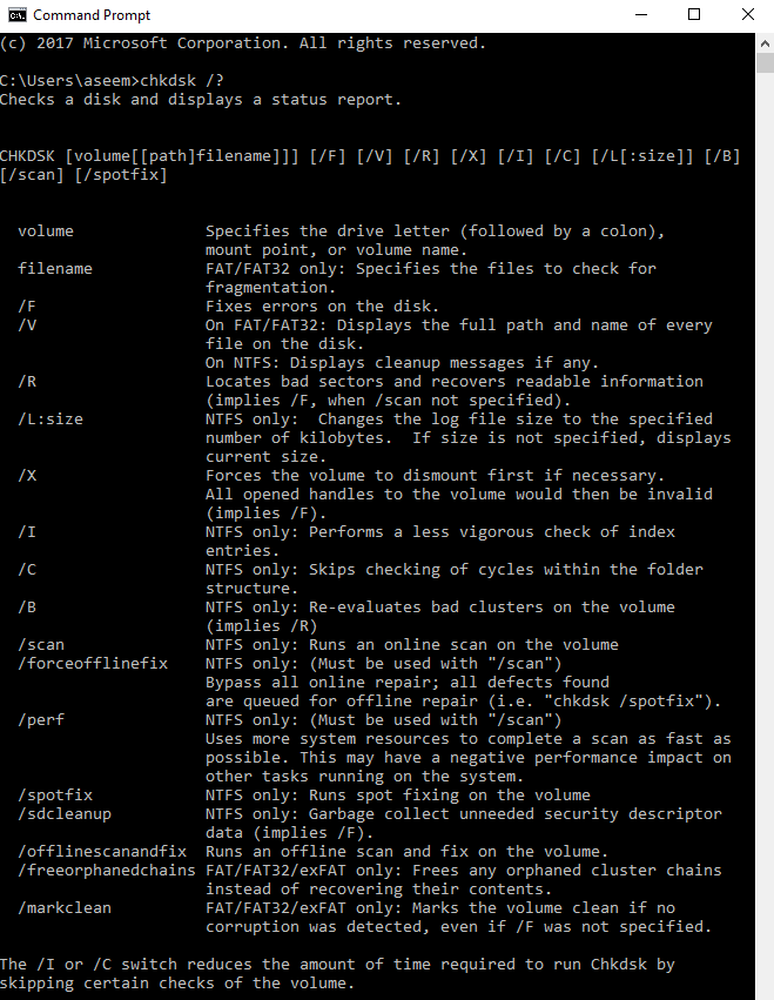
Wie Sie nach / B sehen können, gibt es ungefähr 8 weitere neue Parameter. Ich werde das in ein bisschen genauer durchgehen. Lassen Sie uns zunächst ausführlich auf die Funktionsweise des neuen Integritätsmodells in Windows 8/10 eingehen.
Zunächst erinnern Sie sich wahrscheinlich daran, wie ein Laufwerk als fehlerfrei markiert wurde oder nicht (schmutzig). Das ist nicht mehr der Fall. Nun gibt es eine ganze Reihe von Stufen oder Zuständen für den Zustand des Dateisystems:
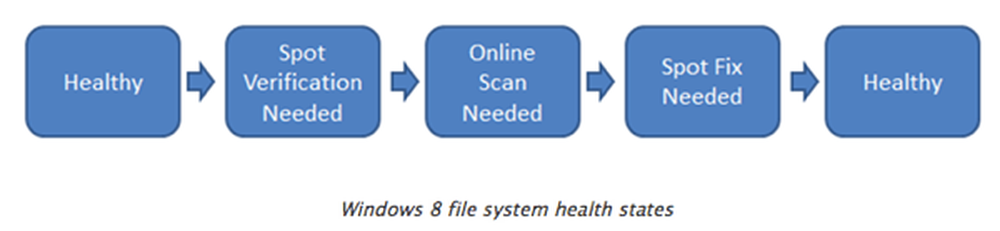
Lass uns durchgehen. Ist zuerst Gesund. Das bedeutet nur: Das System ist in Ordnung und es gibt keine Probleme. Danach gibt es etwas namens Online Selbstheilung, Das ist nicht als Bühne dargestellt, sondern tritt dazwischen auf Gesund und Spot-Überprüfung erforderlich.
Online-Selbstheilung ist eine in Windows Vista eingeführte Funktion von NTFS, mit der das Dateisystem sich selbst online beheben kann (dh Windows kann noch ausgeführt werden). In Windows 8/10 wurde die Anzahl der Probleme, die sich selbst beheben lassen, erhöht.
Nach der Selbstheilung muss eine Korruption überprüft werden. Dies ist darauf zurückzuführen, dass einige Verfälschungen speicherbedingt und nicht tatsächlich auf die Festplatte bezogen sind. Um dies zu erkennen, hat Windows 8/10 einen neuen Dienst mit dem Namen hinzugefügt Spot-Verifizierungsdienst.
Der Dienst wird nur vom Dateisystem aktiviert und überprüft, ob die Beschädigung tatsächlich eine Festplattenbeschädigung ist oder nicht. Wenn ja, dann gehen wir zur nächsten Stufe über: Online-Scan erforderlich.
Windows 8/10 verfügt über integrierte Wartungsaufgaben, die täglich ausgeführt werden. Windows überprüft diese überprüften Beschädigungen und meldet sie zur späteren Korrektur am System an. Dies geschieht alles, während das System online ist. Die nächste Stufe ist Spot Fix. Dies ist, wo chkdsk in Windows 8/10 völlig anders ist.
Spot Fix ist ein neuer Parameter, der die Festplatte prüft und Probleme in wenigen Sekunden beseitigt. Die Zeit, die zum Ausführen von chkdsk mit Spotfix benötigt wird, hängt von der Anzahl der Beschädigungen ab und nicht von der Anzahl der Dateien wie in älteren Windows-Versionen. Dies bedeutet, dass alles in Sekunden fixiert ist. Hier ist eine Grafik, die die Zeit zeigt chkdsk / f gegen das Neue chkdsk / spotfix.
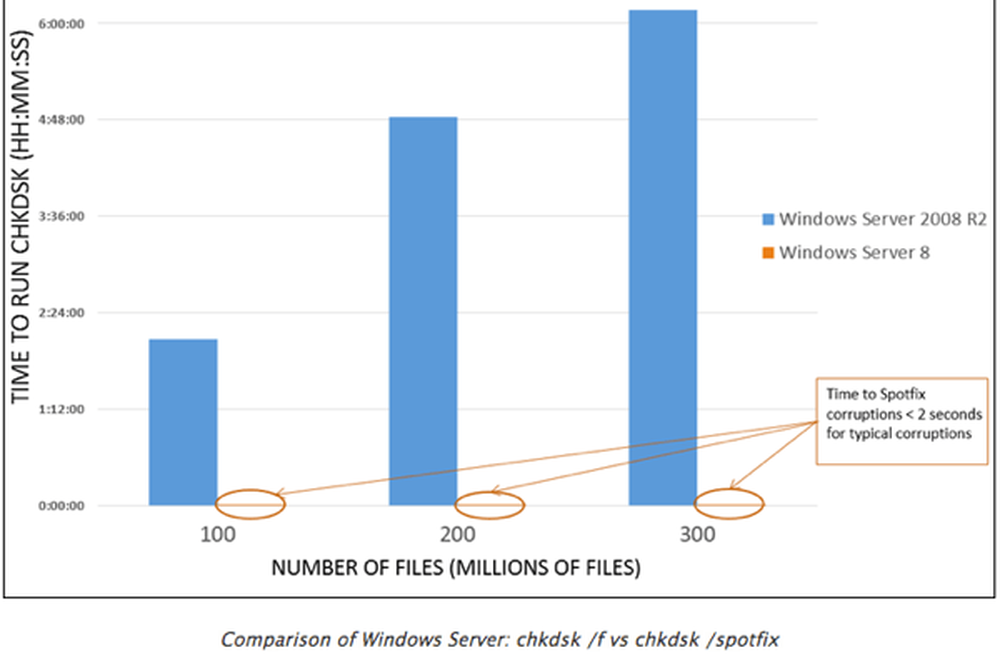
Wie Sie sehen, können Sie 6 Stunden warten, bis der Chkdsk auf dem alten Weg läuft, oder 2 Sekunden, um ihn auf den neuen Weg zu bringen! Genial! Um klar zu sein, bedeutet ein Spotfix, dass Sie das System neu starten müssen, um das Problem zu beheben.
In Windows 8/10 gibt es zwei Möglichkeiten, ein System manuell auf Ihrem System auszuführen. Zuerst können Sie zu Computer wechseln, auf das Laufwerk klicken und dann auf klicken Eigenschaften.
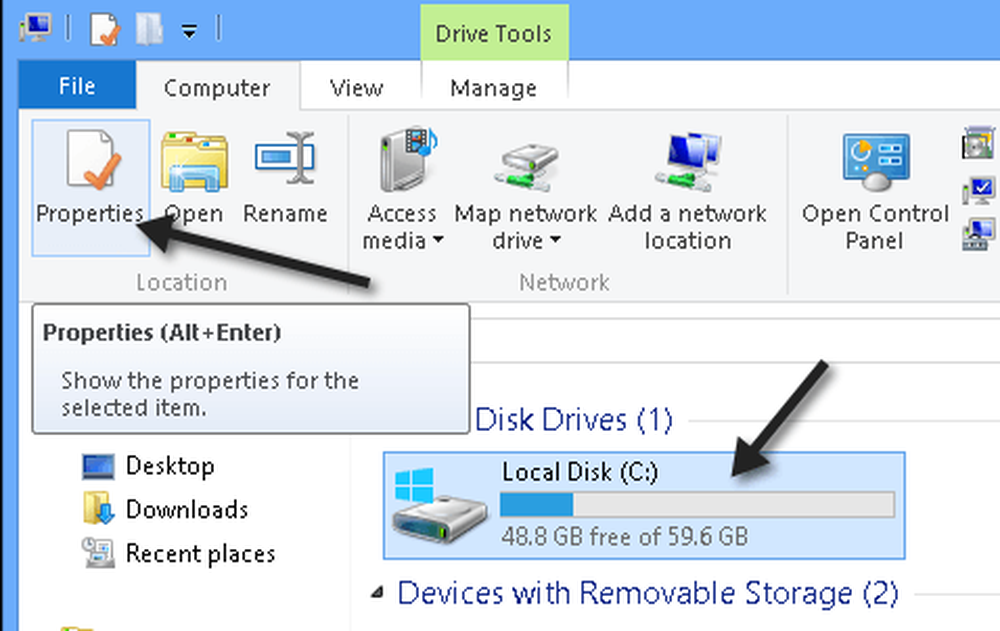
Klicke auf Werkzeuge und klicken Sie dann auf Prüfen.
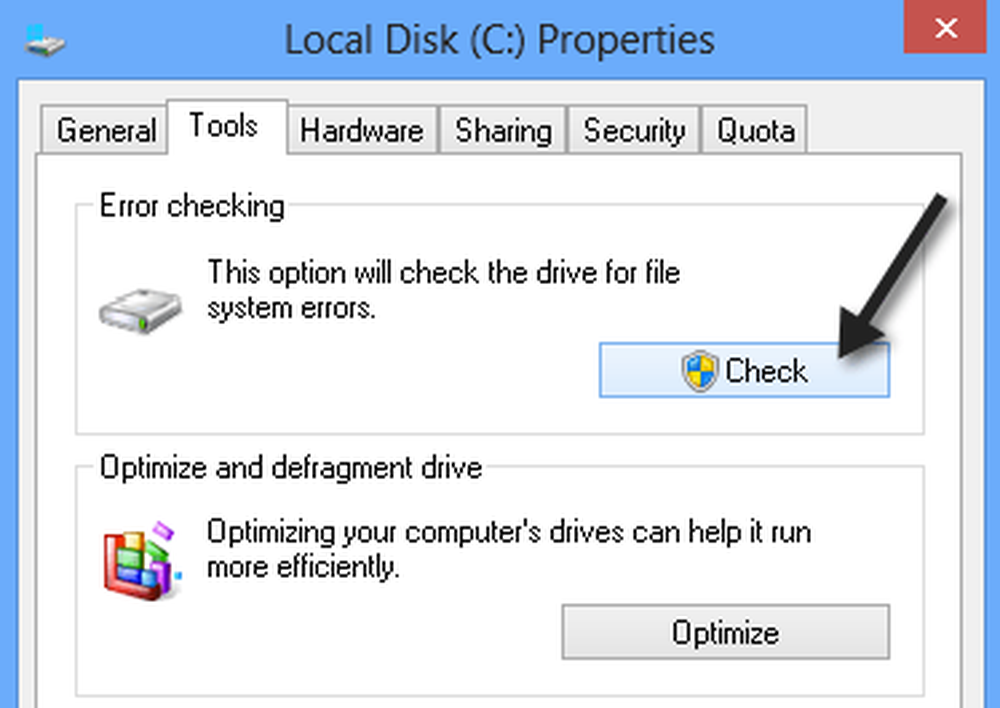
Die meisten Fehler können ohne Neustart behoben werden. Wenn jedoch ein Spotfix erforderlich ist, werden Sie zum Neustart aufgefordert. Denken Sie daran, es dauert nur Sekunden, um das Problem zu beheben! Der andere Weg ist die Eingabeaufforderung, die Sie zuvor gesehen haben. Die neuen Optionen sind:
- /Scan - führt einen Online-Scan durch, was bedeutet, dass das Problem behoben werden kann, ohne dass ein Neustart erforderlich ist.
- / forceofflinefix - muss mit / scan verwendet werden und ist grundsätzlich dasselbe wie das Ausführen von / spotfix
- / perf - Mit diesem Parameter können Sie den Online-Scan noch schneller machen. Es wird mehr Ressourcen verbrauchen und andere Aufgaben verlangsamen.
- / spotfix - Die neue magische Spot-Fixing-Funktion von chkdsk behebt Fehler in Sekunden statt Stunden
- / offlinescanandfix - Führt einen Offline-Scan und eine Korrektur durch
- / freeorphanedchains - Dies gilt nur für FAT / FAT32- und exFAT-Systeme. Dadurch werden verwaiste Clusterketten befreit und nicht wiederhergestellt.
- / markclean - Markiert das Volume als sauber, und es wurde keine Beschädigung festgestellt.
Wenn Sie / spotfix oder / offlinescanandfix auf dem aktuell verwendeten Volume ausführen, werden Sie beim nächsten Neustart des Systems aufgefordert, den Scan zu planen.
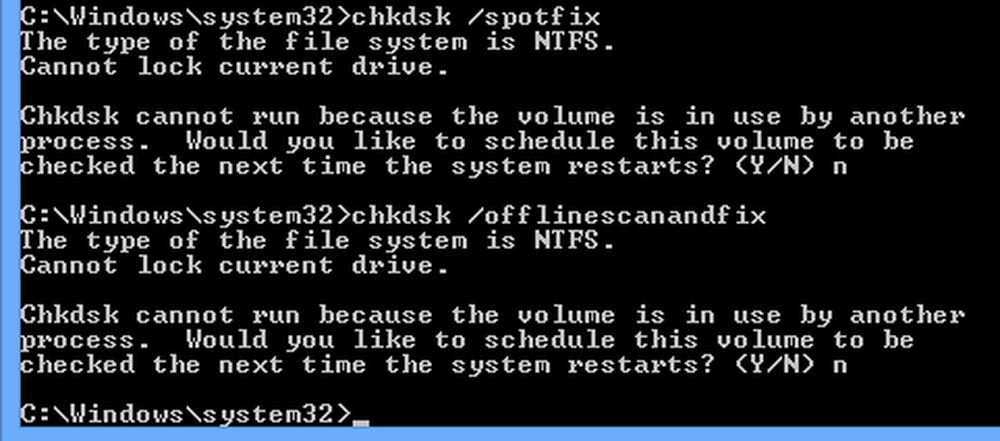
Sie können überprüfen, ob ein Laufwerk zum Scannen geplant ist, indem Sie es eingeben chkntfs c: oder was auch immer die Lautstärke ist, die Sie überprüfen möchten.

Insgesamt bietet der neue Befehl chkdsk in Windows 8/10 einige große Verbesserungen. Durch den neuen Status des Dateisystems wird das Erkennen, Überprüfen und Reparieren von Dateibeschädigungen schnell und einfach durchgeführt. Genießen! Quellen- und Image-Gutschrift: Erstellen des Windows 8-Blogs.




